İçindekiler
"Başkalarının Samsung telefonumdaki fotoğraf, video, belge vb. dosyalara erişmesini veya görüntülemesini önlemek için SD kartımı telefonda kilitledim .
Yakın zamanda yeni bir telefon aldım ve şifrelenmiş SD kartı kullanmaya devam etmek istiyorum. Şifrelenmiş bir SD karttan verileri kurtarmama yardımcı olabilecek herhangi bir yazılım var mı?"
| Uygulanabilir Çözümler | Adım adım sorun giderme |
|---|---|
| Düzeltme 1. SD kartını şifreyle şifresini çözün | SD kartı kaynak telefona takın, telefonu yeniden başlatın. Ayarlara gidin... Tam adımlar |
| Düzeltme 2. Şifre olmadan SD kartın şifresini çözün | 1. Üçüncü taraf şifre çözücü ile geri yükleyin; 2. diskpart clean all komutunu kullanın... Tüm adımlar |
SD Kart Şifreleme ve Şifre Çözme Genel Bakışı
Taşınabilir ve güvenli olması nedeniyle SD kart artık dijital kameralarda, Android telefonlarda, tabletlerde ve diğer cihazlarda fotoğraf, video, ses dosyaları vb. depolamak için yaygın olarak kullanılıyor. Ve popülaritesiyle birlikte, birçok üçüncü taraf şifreleme yazılımı SD kartı şifrelemek ve verileri bir parola ile kilitlemek için geliyor.
Ancak birçok kişi yalnızca SD kart şifrelemesini bilir, ancak şifre çözme hakkında hiçbir şey bilmez. İşte SD kart şifreleme ve şifre çözme hakkında kısa bir giriş:
SD Kart Şifreleme: SD kartı şifrelemek için kullanabileceğiniz iki yol vardır - Android telefon, tablet veya üçüncü taraf bir araç kullanmak. Verilerinizi bilgi sızıntısından korumak için gerçekten güzel bir yoldur. Hiç kimse şifre olmadan SD kartta kayıtlı dosyalara erişemez.
SD Kart Şifre Çözme: SD kartın şifresini çözmenin yolları büyük ölçüde kartın nasıl şifrelendiğine bağlıdır. Şifreleme için bir telefon kullandıysanız, telefon kartın şifresini çözmek için bir araçtır. Şifreleme aracı kullandıysanız, şifre çözme için yine de araca ihtiyacınız olacaktır.
- Uyarı:
- Anlamanız gereken bir nokta, SD kartınızı şifrelemek için belirlediğiniz şifrenin aynı zamanda şifre çözme anahtarı olduğudur.
- Bu nedenle, şifreyi her zaman hatırlayın. Aksi takdirde, şifresiz bir SD karttan EaseUS Data Recovery Wizard'ı son derece zor hale getirecektir.
SD kartın şifresini nasıl çözeceğiniz ve SD kart kurtarma işlemini nasıl yapacağınız hakkında hiçbir fikriniz yoksa, bu sorunu kendi başınıza çözmek için bu sayfadaki çözümleri izleyin.
Şifrelenmiş Bir SD Kart Nasıl Şifresi Çözülür
Kartı şifrelemek için üçüncü taraf bir şifreleme aracı kullandıysanız, aracı bir parola ile kullanarak kolayca şifresini çözebilirsiniz. SD kartı şifrelemek için bir Android telefon kullandıysanız, SD karttaki verilere erişmenin tek yolu şifresini çözmektir.
Çözüm 1. SD kartını şifreyle çözün
Burada, kaynak telefonda şifreli SD kartın nasıl şifresinin çözüleceğini göstermek için bir Samsung cep telefonunu örnek olarak alacağız:
Adım 1: SD kartı kaynak Samsung telefona takın, telefonu yeniden başlatın.
Adım 2: "Ayarlar"a gidin ve "Kilit ekranı ve güvenlik"e dokunun.
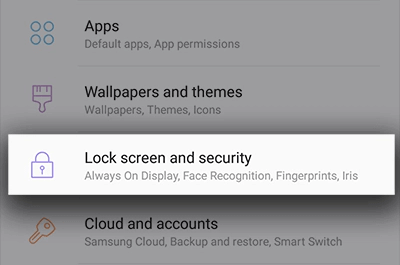
Adım 3: Sayfanın en altına gidin ve "SD Kartın Şifresini Çöz" seçeneğine dokunun.
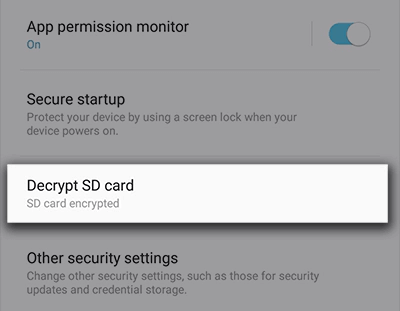
Adım 4: "SD KART ŞİFRESİNİ ÇÖZ" seçeneğine dokunun ve şifrenizi girin.
Adım 5: Şifre çözme işleminin bitmesini bekleyin ve işlem sırasında cihazı şarjlı tutun. SD kartta ne kadar çok veri varsa, şifre çözme işlemi o kadar uzun sürecektir.

SD kartı başka bir telefonda şifresini çözebilir miyim? Temel olarak, bu sorunun cevabı hayırdır. Farklı telefonların farklı şifreleme algoritmaları ve şifre çözme yolları da farklı olduğundan. Bu nedenle, kaydedilen tüm verilere erişmek ve SD kartı yeni bir telefonda kullanmaya devam etmek için, kartı kaynak telefonda şifresini çözmenizi öneririz.
Çözüm 2. Şifre olmadan SD kartın şifresini çözün
Bazılarınız aynı şüpheye sahip olabilir, değil mi? Şifresini unuttuğunuzda bir SD kartı nasıl şifresini çözebilirsiniz? Aynı şüpheye sahipseniz, bu sorunu çözmek için burada verilen yöntemleri izleyin:
Yöntem 1. Üçüncü taraf bir uygulama ile SD kart şifreleme parolasını geri yükleyin
Şifreyi geri yükleyerek şifrelenmiş bir SD kartı şifresini çözebilen birçok çevrimiçi uygulama vardır. Tek yapmanız gereken şifre çözme için böyle bir araç bulmaktır. Yaygın olarak önerilen uygulamalardan biri FExplorer'dır.
App Store'dan indirip aşağıdaki adımları izleyerek SD kartınızın şifresini çözebilirsiniz:
Adım 1. Şifrelenmiş SD kartın şifresini geri yükleyin
- SD kartı telefonunuza takılı tutun ve telefonunuzu USB kablosuyla bilgisayarınıza bağlayın.
- FExplorer'ı App Store'dan indirin ve bu uygulamayı telefonunuzda çalıştırın.
- Dahili Depolamaya gidin, mmcstore adlı klasörü bulun. Adını mcstore.txt olarak değiştirin.
- Dosyayı bilgisayarınıza kopyalayın ve Not Defteri ile açın. Daha sonra şifrelenmiş SD kartın şifresini görüntüleyebileceksiniz.
Adım 2. Bulunan şifre ile SD kartın şifresini çözün.
Daha sonra Çözüm 2'deki yönergelere geri dönerek SD kartın şifresini çözebilirsiniz.
Yöntem 2. Diskpart clean all komutunu kullanarak SD kartın şifresini çözün
SD karttaki kayıtlı dosyalar sizin için önemli değilse, sadece yeni bir cep telefonunda veri kaydetmek için normal bir cihaz olarak kullanmak istiyorsanız, bir kılavuz için buradaki yönergeleri izleyin. DiskPart clean all komutu bunu kolaylaştıracaktır.
Adım 1: SD kartınızı SD kart okuyucusu aracılığıyla bilgisayarınıza takın.
Adım 2: Masaüstündeki Windows simgesine sağ tıklayın, Ara'yı seçin, cmd yazın.
Adım 3:> Komut İstemi'ni açın ve diskpart yazıp enter'a basın.
Adım 4: list disk yazın ve Enter'a basın.
Adım 5: select disk 1 yazın ve Enter'a basın. (1'i SD kartınızın disk numarasıyla değiştirin.)

Adım 6: clean all yazın ve Enter'a basın. İşlemin tamamlanmasını bekleyin.
Adım 7: Create partition primary yazın ve Enter'a basın.
Adım 8: format fs=fat32 yazın ve Enter'a basın.
Daha sonra SD kartınızı eski veya yeni telefonunuza takarak tekrar harici depolama olarak kullanabilirsiniz.
Bonus İpucu: SD Karttan kaybolan veya silinen dosyaları kurtarın
SD kartı bir parola ile şifresini çözdükten sonra, SD kartı kullanabilmeli ve kaydedilen verileri tekrar kullanabilmelisiniz. Ancak SD karttaki verileri kaybettiyseniz, yardım için güvenilir bir SD kart veri kurtarma yazılımı bulmalısınız.
Burada kolay kullanım özelliği sebebiyle EaseUS EaseUS Data Recovery Wizard önerilmektedir.
Uyarı: Yaygın SD bellek kartı kurtarmadan farklı olarak, şifrelenmiş bir SD karttaki dosya kurtarma işlemi öncelikle kartın şifresini çözmenizi gerektirir. Aşağıdaki adımları denemeden önce, SD kartın kilidini önceden açmak için yukarıdaki çözümleri izleyin. SD kartın şifresini çözemezseniz, işlem başarısız olabilir.
Bu yazılım ayrıca SD karttaki silinmiş, biçimlendirilmiş veya kalıcı dosya silmeyi de destekler. EaseUS Data Recovery Wizard ile yalnızca 3 basit adım işe yarayacaktır:
Adım 1. Taranacak SD kartı seçin
- EaseUS Data Recovery Wizard'ı Windows bilgisayarınıza indirin ve kurun.
- SanDisk/Lexar/Transcend SD kartınızı bilgisayarınıza bağlamak için doğru yolu kullanın.
- EaseUS SD kart kurtarma yazılımını açın ve sol panelde SD Kart Kurtarma'yı seçin. Tüm bağlı sürücüler burada görüntülenecektir. SD kartınızı seçin ve "Kayıp verileri tara"ya tıklayın.

Adım 2. Tarama sonuçlarını kontrol edin
- Tarama işleminin tamamlanmasını bekleyin.
- Resimler veya Videolar gibi gösterilecek bir veya birkaç dosya türünü belirtin.
- İstenilen dosyalar olup olmadığını kontrol etmek için "Önizleme"ye tıklayın.

Adım 3. SD kart verilerini kurtarın
- Kurtarılan dosyaların önizlemesini görüntüleyin ve "Kurtar"a tıklayın.
- Kurtarılan dosyaları orijinal SD kart yerine farklı bir konumda kaydetmeyi seçin.

Video Eğitimi: SD Kartın Şifresini Çözdükten Sonra Verileri Kurtarma
İlgili Makaleler
-
Silinen Dosyaları Sabit Diskten Kurtarmanın 5 Yolu | 2024
![author icon]() Ezgi Bıçakcı/2024/04/01
Ezgi Bıçakcı/2024/04/01
-
RAW Harici Hard Diski Biçimlendirmeden NTFS Yapma/Çevirme
![author icon]() Ezgi Bıçakcı/2022/09/21
Ezgi Bıçakcı/2022/09/21
-
![author icon]() Mike/2024/09/18
Mike/2024/09/18
-
Harddisk/USB/Dosya Klasörü “Erişim Engellendi” Hatası ve Verileri Kurtarma
![author icon]() Ezgi Bıçakcı/2022/09/21
Ezgi Bıçakcı/2022/09/21